Як підключити піксель Meta та конверсії API до вашого сайту Wix
4 min
Завдяки інтеграції пікселя Meta і CAPI ви можете автоматично підключити свій сайт до свого бізнес акаунта Meta, MetaPixel та нових конверсій API (CAPI).
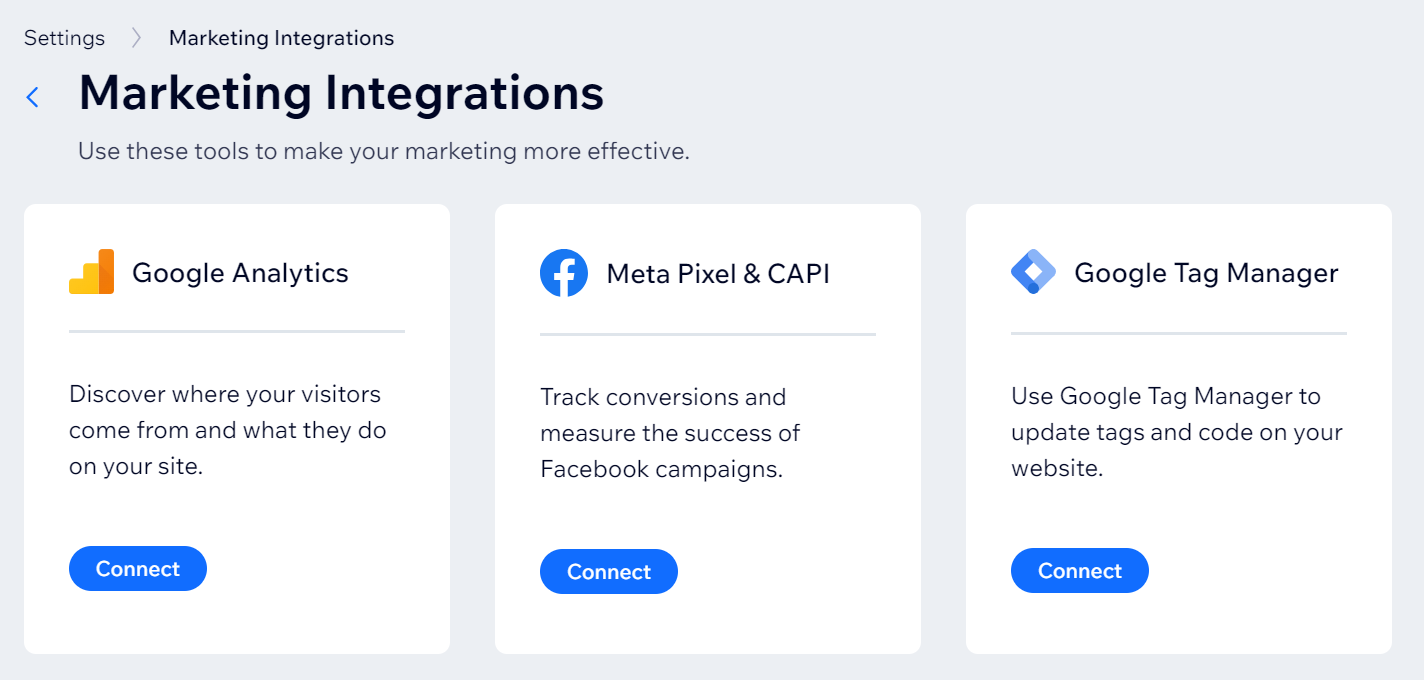
Не бачите піксель Meta і CAPI у кабінеті?
Якщо ви вже підключали піксель Meta і хочете спробувати піксель Meta і CAPI, видаліть ваш піксель Meta, оновіть сторінку та знову підключіть піксель Meta і CAPI.
Про піксель Meta і CAPI
Інтеграція пікселя Meta і CAPI дозволяє відстежувати показники конверсії та вимірювати успіх ваших кампаній у Facebook.
Піксель Meta дозволяє [відстежувати події на вашому сайті, наприклад, перегляди товарів, покупки та заповнення форм. Ви також можете оптимізувати рекламу для просування товарів, які відвідувачі раніше шукали на сайті, переглядали або додавали до кошика.
Конверсії API можуть надати вам більше контролю над даними, якими ви ділитеся. Ви можете вимірювати більше дій клієнтів, наприклад, кількість наявних користувачів і потенційних клієнтів, і отримувати більше інформації про шлях клієнта. Докладніше
Важливо:
- Щоб скористатися цією функцією, вам потрібно перейти на преміумплан та підключити домен.
- Коли ви використовуєте Facebook Ads на Wix, щоб створити динамічну рекламну кампанію у Facebook, Wix автоматично підключає ваш сайт до інтеграції пікселя Meta та CAPI. Докладніше
Підключення сайту до пікселя Meta і CAPI
Ви можете підключити свій сайт до інтеграції пікселя Meta та CAPI у розділі Маркетингові інтеграції у Кабінеті вашого сайту.
Важливо:
Перш ніж ви зможете підключити свій сайт, вам потрібно підтвердити свій домен для Facebook.
Щоб підключити сайт:
- Перейдіть до розділу Інтеграції у Кабінеті сайту.
- Натисніть Підключити у розділі Піксель Meta і CAPI.
- Натисніть Підключитися до Facebook.
- (Якщо потрібно) Виберіть свій профіль у вікні, що з'явилося, та авторитизуйтесь.
- Натисніть Далі.
- Натисніть Далі, щоб надати необхідні дозволи для маркетингових інструментів Wix.
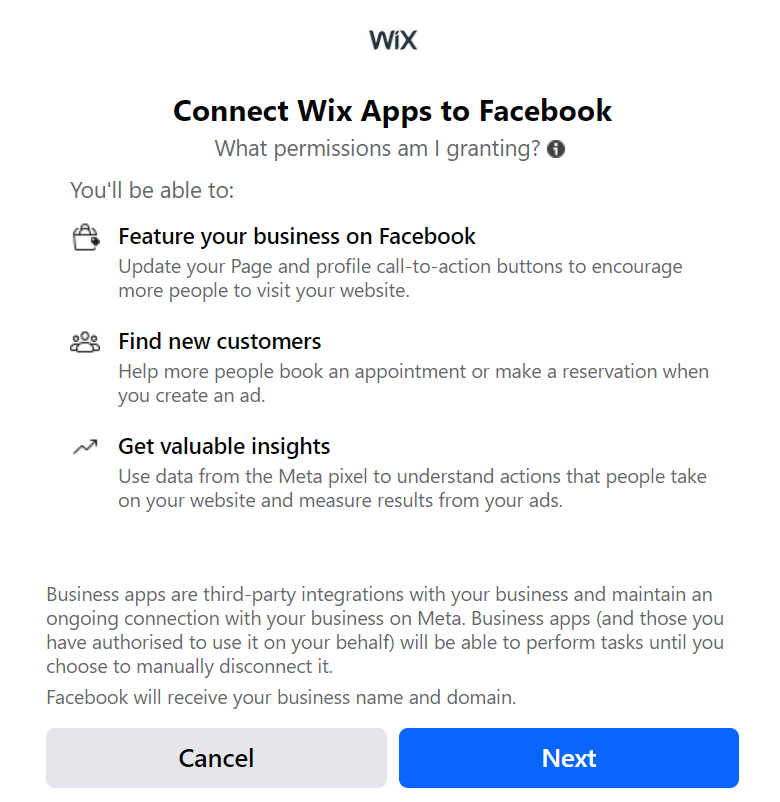
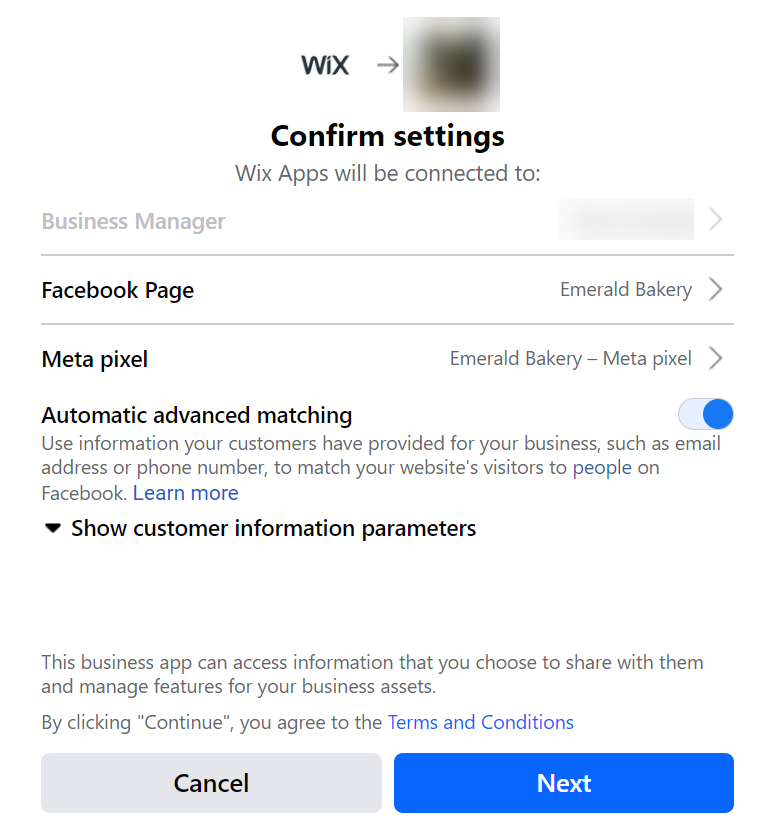
- Натисніть Далі.
- Натисніть Далі в розділі Що дозволяють маркетингові інструменти Wix? .
- Натисніть Готово.
Щойно ви підключитесь і додасте піксель Meta до свого сайту Wix, ви побачите дані у своєму Facebook Business Manager. Якщо ви не бачите даних або вони неправильні, ви можете спробувати ці кроки для усунення несправностей.
Порада:
Для розширених функцій, таких як платні кампанії та спеціально налаштовані події, потрібно підтвердити свій домен на Facebook.
Відключення сайту від пікселя Meta і CAPI
Ви можете відключити сайт від інтеграції пікселя Meta та CAPI у розділі Маркетингові інтеграції у Кабінеті вашого сайту.
Важливо:
Якщо відключити інтеграцію через Facebook, події можуть надсилатися, і у вас можуть виникнути проблеми з відключенням у Кабінеті сайту.
Щоб відключити сайт:
- Перейдіть до розділу Інтеграції.
- Натисніть Переглянути у розділі Піксель Meta і CAPI.
- Натисніть іконку Інші дії
 у верхньому правому куті.
у верхньому правому куті. - Натисніть Видалити.
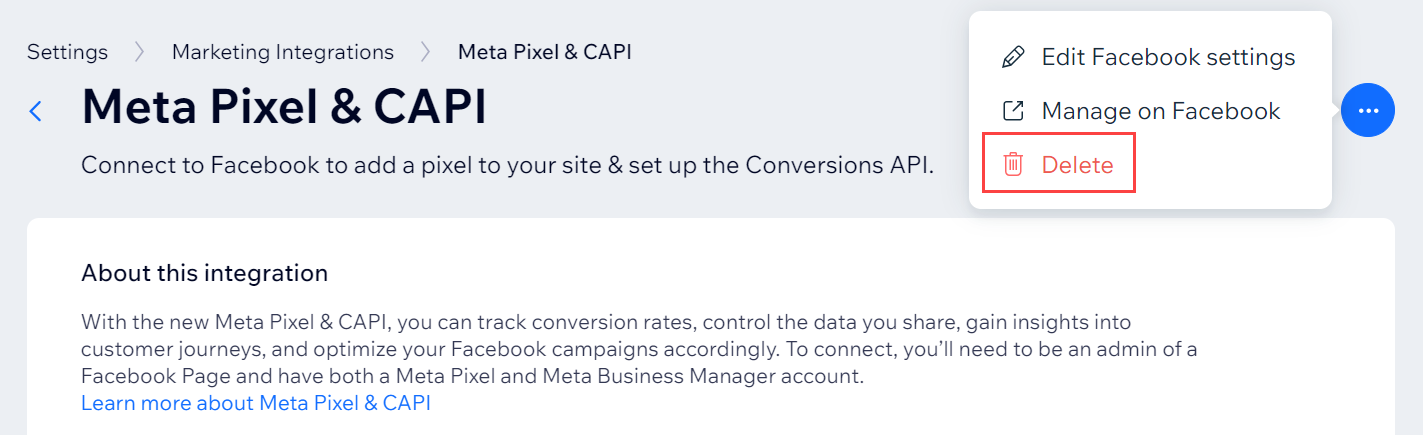
- У спливному вікні натисніть Відключити.
FAQ
Що таке піксель Meta?
Що таке конверсії API?
Я використовую Facebook Ads із Wix. Чому мене автоматично підключили до пікселя Meta і CAPI?
Примітка:
- Використовуючи цю послугу, ви безпосередньо взаємодієте зі стороннім постачальником послуг. Рекомендуємо ознайомитися з Політикою конфіденційності й Умовами використання постачальника послуг, перш ніж використовувати послугу, що надається третіми особами. Ви підтверджуєте, що ми не несемо відповідальності за будь-які втрати чи збитки, спричинені використанням вами сторонніх послуг, включно з будь-якою відповідальністю, яка виникає внаслідок обміну особистими даними між вами і третіми особами.
- Якщо ваш сайт використовує банер cookie, ваш піксель Meta збиратиме дані лише після того, як відвідувач надасть згоду та схвалить використання відповідних файлів cookie. Докладніше

